Canva可画为用户提供了丰富的滤镜,可以让图片呈现出不一样的风格和特色。那么Canva可画怎么给图片加滤镜呢?下面就让小编给大家介绍一下详细的教程吧。
Canva可画怎么给图片加滤镜
1、第一步,我们先在电脑中先打开Canva可画软件,然后在软件的首页找到“编辑照片”工具,点击打开该工具
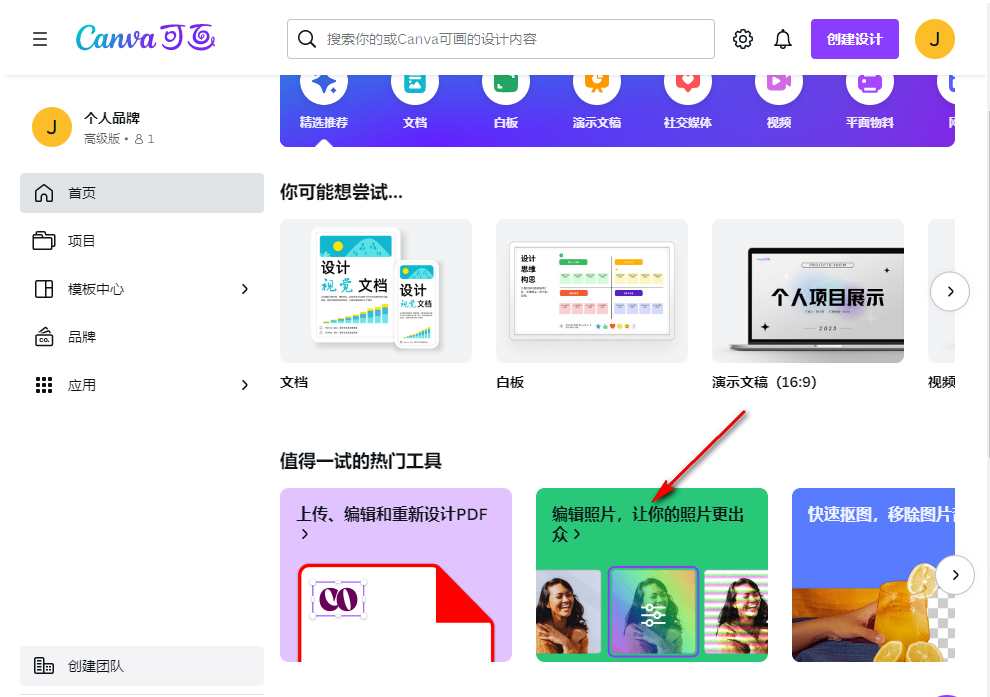
2、第二步,点击编辑照片工具之后,我们进入文件夹页面,在该页面中我们选择一个自己需要的图片,然后点击“打开”选项
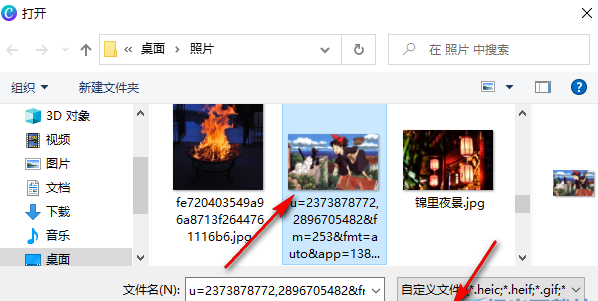
3、第三步,打开图片之后,页面中会出现一个弹框,我们可以选择“上传并编辑照片”也可以选择“在新设计中使用”,后者需要选择设计类型,并直接进入设计页面,前者只是对图片的单独设置
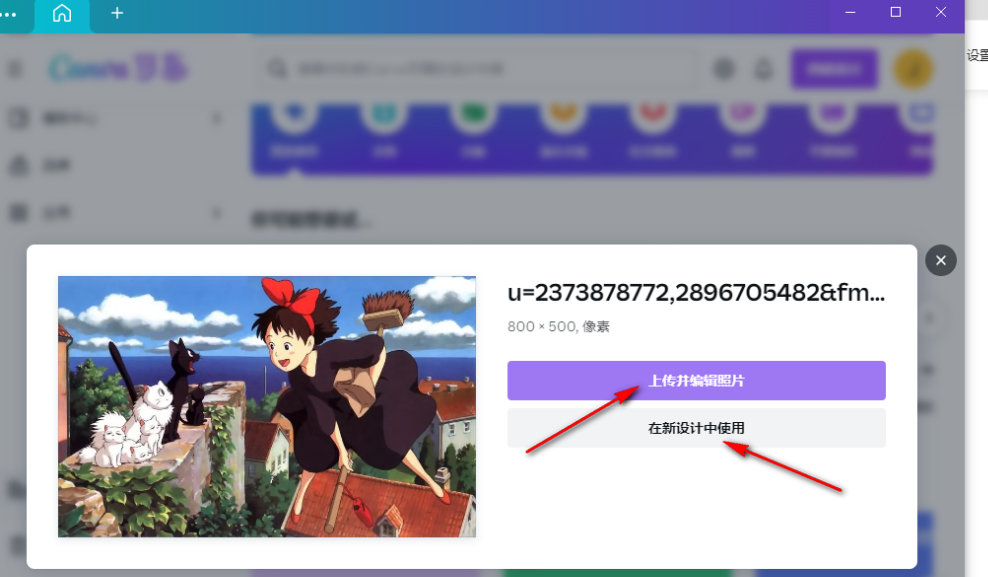
4、第四步,进入设计页面之后,我们在该页面中先点击图片,再点击工具栏中的“编辑图像”选项,在编辑图像页面中我们找到“滤镜”选项,点击“查看更多”选项
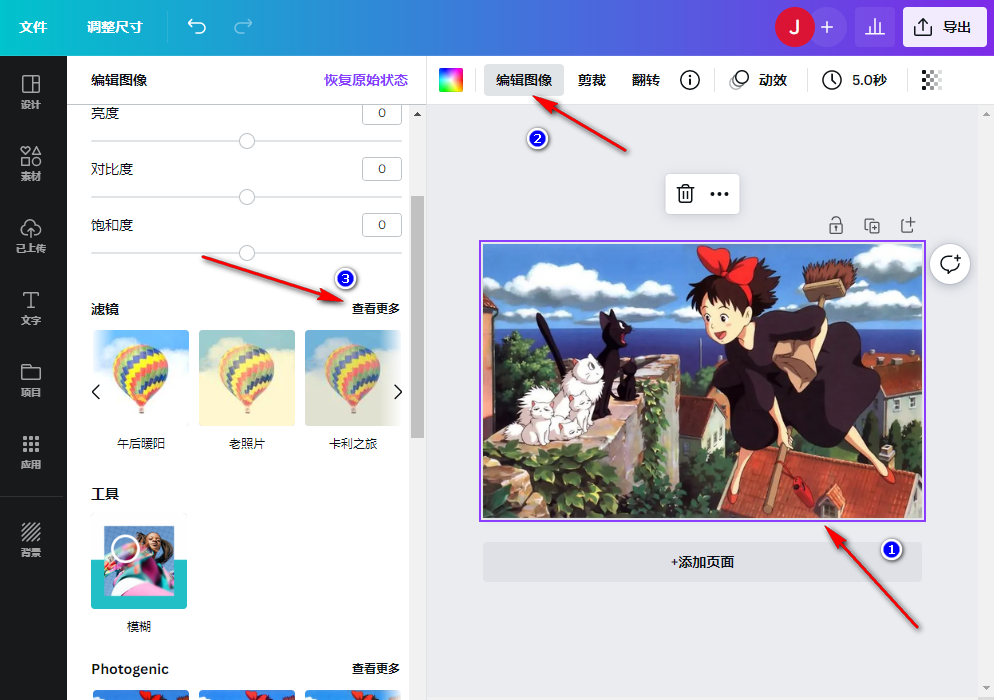
5、第五步,进入滤镜页面之后,我们在该页面中选择一个自己喜欢的滤镜效果直接点击使用,最后点击右上角的“导出”选项即可
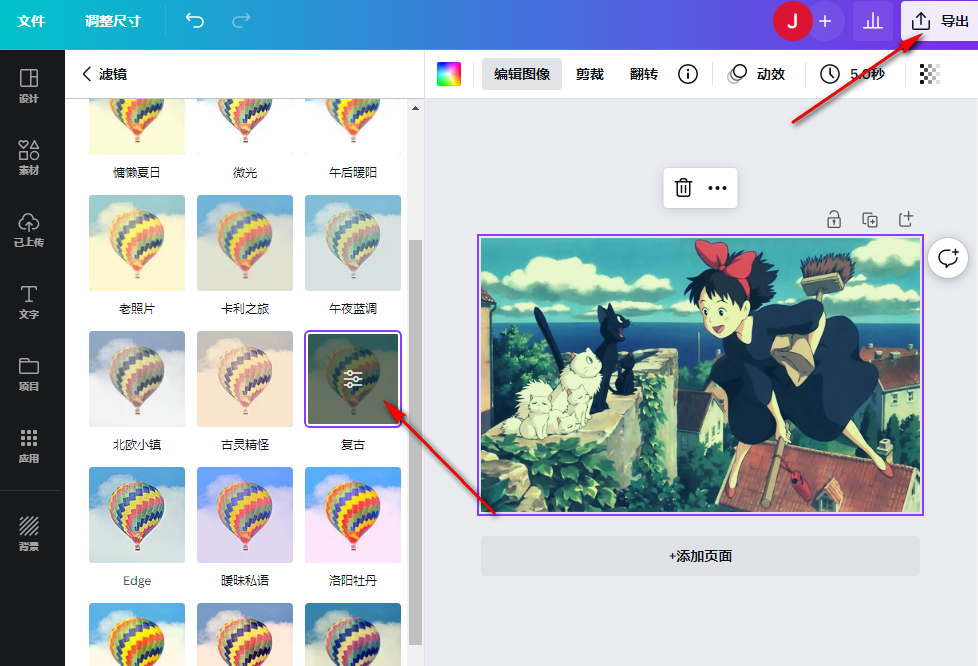
以上就是小编今日为大家带来的所有内容了,想要了解更多热门软件教程资讯,请多多关注趣百科。
【相关文章】
★ 笔记本电脑能托运在行李箱里面吗(笔记本电脑可放在行李箱内运输)
★ 第一个注册香肠派对的人(第一个注册香肠派对的人将领兖州开启狂欢!)
★ 笔记本电脑进水维修很贵吗(笔记本电脑进水维修费用昂贵吗)
本文地址:https://www.qubaike.com/diannao/chkv0ilj.html
声明:本文信息为网友自行发布旨在分享与大家阅读学习,文中的观点和立场与本站无关,如对文中内容有异议请联系处理。







